Tabla de contenidos
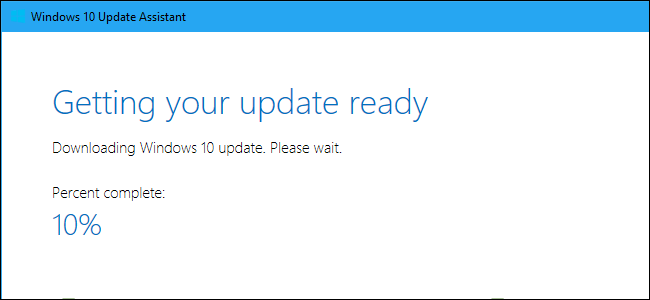
La actualización de abril de 2018 de Windows 10 ya está disponible, pero pueden pasar unos meses antes de que todas las PC la obtengan. Si no quiere esperar, puede descargar la actualización de abril de 2018 de Microsoft ahora mismo.
Una advertencia sobre la actualización anticipada
Puede ser molesto esperar meses para que una gran actualización de Windows 10 llegue a su PC, pero hay una razón para la demora. Microsoft normalmente se asegura de que la actualización funcione en el hardware de su PC y no causará ningún problema antes de ofrecérsela a través de Windows Update. Si parece haber un problema en algunas PC, Microsoft puede pausar la actualización para esas PC y trabajar para solucionarlo antes de continuar.
Si opta por omitir la implementación ordenada, puede encontrar problemas con el sistema operativo Windows 10 en el hardware de su PC. Está instalando un sistema operativo estable, por lo que es mucho menos riesgoso que unirse al programa Insider Preview y usar una versión inestable de Windows. Sin embargo, existe el riesgo de que encuentre errores u otros problemas en su PC.
Asegúrese de comprender y aceptar estos riesgos antes de optar por una actualización anticipada. Microsoft dice que los siguientes trucos son para «usuarios avanzados».
Opción 1: buscar actualizaciones con Windows Update
A partir de la actualización de abril de 2018 de Windows 10, ahora puede iniciar la actualización sin descargar ningún software.
Para hacerlo, diríjase a Configuración> Actualización y seguridad> Actualización de Windows. Haga clic en el botón «Buscar actualizaciones» aquí.
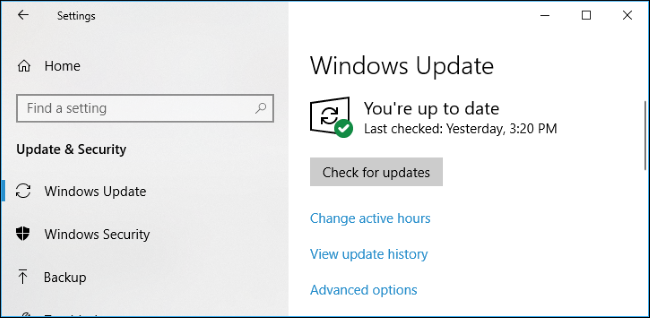
Windows 10 buscará actualizaciones y comenzará a descargar la «Actualización de funciones a Windows 10, versión 1803». Esta es la actualización de abril de 2018.
Si no busca actualizaciones manualmente en Windows Update, recibirá la actualización cuando Microsoft decida que es apropiada para su PC. Si busca actualizaciones manualmente, las recibirá de inmediato.
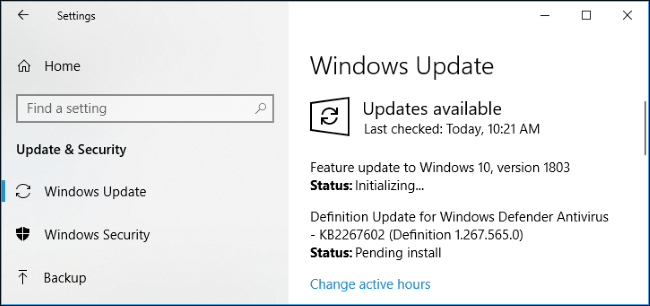
Opción 2: Descargue el Asistente de actualización de Microsoft
Microsoft ofrece una herramienta Update Assistant cada vez que lanza una de estas grandes actualizaciones de Windows 10. Puede descargar esta herramienta para optar manualmente por la actualización de abril de 2018, incluso si Microsoft aún no la ha insertado en su dispositivo. Microsoft ha señalado que esta herramienta es para usuarios avanzados que utilizan una versión con licencia oficial o » original » de Windows 10.
Dirígete a la página Descargar Windows 10 y haz clic en el botón «Actualizar ahora» para descargar el Asistente de actualización. Ejecútelo y se le indicará que su PC no está ejecutando la última versión de Windows 10.
Este cuadro de diálogo no está claro si no está familiarizado con los números de versión de Windows 10 . Si está utilizando Fall Creators Update , se le informará que su PC está ejecutando la «versión 1709». La herramienta ofrecerá actualizarlo a la versión 1803, que es la versión estable final de la Actualización de abril de 2018.
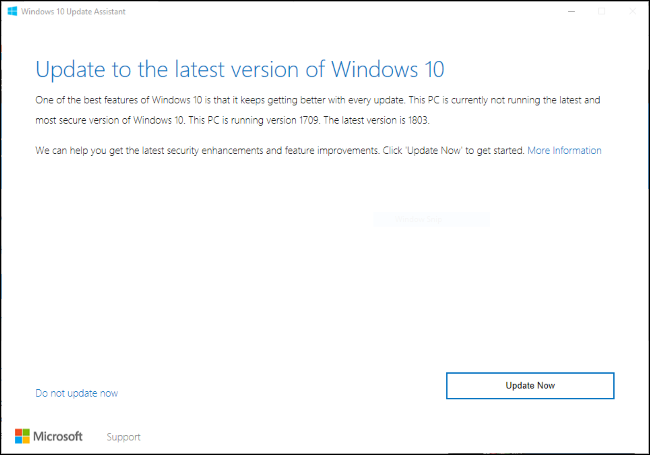
Haga clic en «Actualizar ahora» y el Asistente de actualización descargará e instalará la actualización de abril de 2018 por usted. Puede continuar usando su PC con normalidad e incluso minimizar la ventana, si lo desea. Seguirá ejecutándose en el área de notificación mientras descarga la actualización.
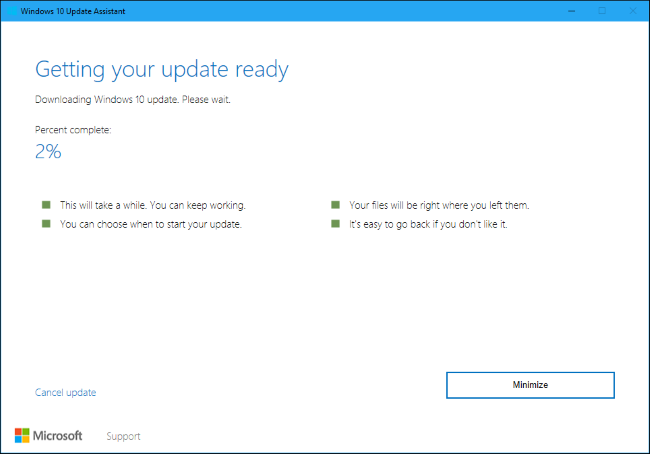
Cómo bajar de categoría si tiene un problema
Si hay un problema, puede volver a la versión anterior de Windows 10 que tenía instalada. Simplemente dirígete a Configuración> Actualización y seguridad> Recuperación y haz clic en el botón «Comenzar» debajo de «Volver a la versión anterior de Windows 10».
Solo puede degradar dentro de los primeros diez días. Tampoco podrá degradar si elimina la carpeta Windows.old o usa un programa de software que la elimine por usted, como la nueva herramienta «Liberar espacio» o el Liberador de espacio en disco . Después de diez días, Windows elimina automáticamente la carpeta Windows.old para liberar espacio, por lo que no tendrá la opción de degradar sin reinstalar Windows .
Una vez que haya rebajado, espere hasta que Microsoft le ofrezca la actualización a través de Windows Update. El problema debería estar solucionado cuando su PC reciba la actualización normalmente.
Obtenga actualizaciones anticipadas la próxima vez con las vistas previas de Insider
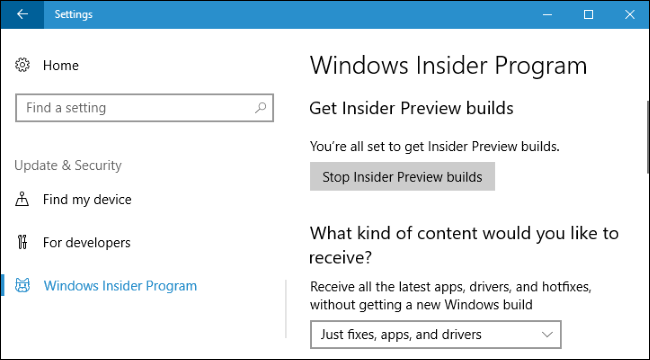
Si está ejecutando una compilación de Insider Preview de Windows 10 , ahora es un buen momento para dejar atrás las compilaciones de Insider . Si permanece en el «Anillo rápido», Microsoft pronto comenzará a ofrecerle versiones muy inestables de la próxima actualización de Windows 10. Es posible que desee cambiar al «Anillo lento», «Vista previa de la versión», o incluso dejar atrás las compilaciones de Insider Preview por ahora y usar la versión estable de la Actualización de abril de 2018. Dirígete a Configuración> Actualización y seguridad> Programa Windows Insider para elegir tu configuración de Vista previa interna.
RELATED: Should You Use the Windows 10 Insider Previews?
If, however, you want to get updates earlier next time, you can enable Insider Previews to get a pre-release look at these features. The “Release Preview” track of Windows 10, in particular, is pretty great, since it’s much more stable than the Fast and Slow rings, and will get you new updates without having to wait for the rollout. It’s still technically an Insider Preview—one that keeps you on the stable build of Windows 10 but gives you Windows updates, driver updates, and Microsoft app updates early—so download at your own risk. But in our experience, the Release Preview is a relatively stable track with quick updates, which is great.


